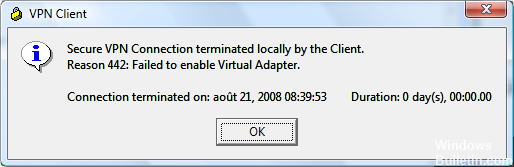Cisco VPN Client es una de las herramientas de Cisco más populares que usan los administradores, ingenieros y usuarios finales para conectarse a sus redes remotas y entrar a los recursos. Este Publier muestra cómo arreglar problemas del client VPN de Cisco Razón de error 442: No se pudo habilitar el adaptador virtual al intentar conectarse a una puerta de link VPN remota o enrutador desde el sistema operativo Windows 8 (32 bits y 64 bits).

Con la introducción de Windows 8, los usuarios de Cisco VPN se enfrentan a un obstáculo: el Logiciel Cisco VPN está instalado correctamente, pero no se puede conectar a una red VPN remota. Cuando intenta conectarse a una red VPN usando un sistema operativo Windows 8 (32 o 64 bits), el cliente VPN de Cisco no puede conectarse. Tan pronto como el Nom d'utilisateur hace doble clic en la entrada de conexión elegida, el cliente VPN inicia la negociación y solicita el nombre de usuario y la contraseña.
Ce problème est généralement dû au fait que l'adaptateur VPN Cisco n'est pas activé correctement lors de la tentative de connexion au concentrateur.
Désactiver le service ICS
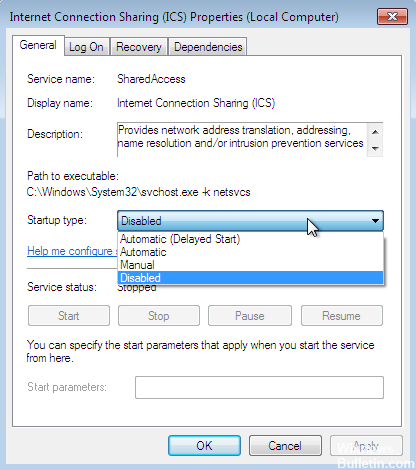
Malheureusement, la bonne vieille méthode d'effacement et de réinstallation ne vous mène pas très loin dans cette circonstance, car le problème ne vient pas du programme client Cisco VPN, mais du service de partage de connexion Internet (ICS) de Microsoft.
Suivez les étapes ci-dessous pour corriger cette erreur :
1. Appuyez sur la touche Démarrer et entrez "services.msc" comme indiqué :
2 Localisez et arrêtez le service VPN de Cisco Systems, Inc. ;
3 Arrêtez et désactivez le service Partage de connexion Internet (ICS) ;
4. Redémarrez le service VPN Cisco System, Inc.
Redémarrez le client VPN Cisco et le problème sera résolu.
Cela s'applique au moins à la version 5.0.07.0290 du client Cisco Systems VPN sur Windows 7 Pro 64-Bit Edition.
Supprimez le client VPN et mettez à jour vers la version 5.0.07.0240-k9-BETA.
1. Cliquez sur Démarrer > Ordinateur.
2. Double-cliquez sur votre lecteur C:.
3. Double-cliquez sur Program Files > Cisco Systems > VPN Client.
4. Cliquez avec le bouton droit sur cvpnd.exe et sélectionnez Propriétés.
5. Cliquez sur l'onglet Compatibilité.
6. Cochez la case à côté de l'option, exécutez ce programme en mode de compatibilité pour :.
7. Assurez-vous que Windows XP Service Pack 2 est sélectionné.
8. Cliquez sur Appliquer, puis sur OK.
9. Cliquez avec le bouton droit sur vpngui.exe et sélectionnez Propriétés.
10. Cochez la case à côté de Exécuter ce programme en mode de compatibilité pour :
11. Assurez-vous que Windows XP Service Pack 2 est sélectionné.
12. Cliquez sur Appliquer puis sur OK.
13. Redémarrez votre ordinateur.
Optimisation du registre

- Cliquez sur Démarrer, tapez regedit dans la zone de recherche, puis cliquez sur Accès.
- Accédez à HKEY_LOCAL_MACHINE SYSTEM CurrentControlSet Services CVirtA
- Recherchez la valeur de chaîne portant le nom DisplayName.
- Faites un clic droit et choisissez Modifier dans le menu contextuel.
- Dans les données de valeur, supprimez @oemX.inf,% CVirtA_Desc%;. Les données de valeur ne doivent contenir que des adaptateurs Cisco Systems VPN pour Windows 64 bits.
- Cliquez sur OK.
- Fermez l'éditeur de registre.
- Essayez à nouveau votre connexion client VPN Cisco.
Si vous rencontrez d'autres difficultés avec votre VPN, cela pourrait être le signe d'un obstacle plus important. Si la désactivation du programme ne fonctionne pas, essayez de redémarrer le système et répétez les étapes.